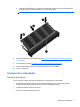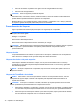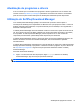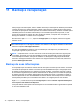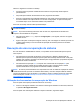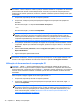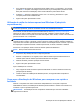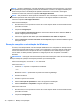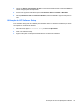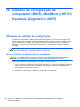User Guide - Windows 8
Table Of Contents
- Bem-vindo
- Apresentação do computador
- Conexão a uma rede
- Navegação usando o teclado, gestos de toque e dispositivos apontadores
- Uso de dispositivos apontadores
- Utilização do teclado
- Multimídia
- Gerenciamento de energia
- Desligamento do computador
- Atualização de seu conteúdo de software com a tecnologia Intel Smart Connect
- Configuração de opções de energia
- Utilização dos estados de economia de energia
- Utilização de alimentação por bateria
- Localização de informações adicionais sobre a bateria
- Utilização do Teste de Bateria da HP
- Exibição da carga restante na bateria
- Maximização do tempo de descarregamento da bateria
- Gerenciamento de bateria fraca
- Inserção ou remoção de uma bateria
- Economia de energia da bateria
- Armazenamento de uma bateria substituível pelo usuário
- Descarte de uma bateria substituível pelo usuário
- Substituição de uma bateria substituível pelo usuário
- Utilização de fonte de alimentação de CA externa
- Dispositivos e placas externas
- Unidades
- Segurança
- Proteção do computador
- Uso de senhas
- Utilização de softwares antivírus
- Utilização de softwares de firewall
- Instalação de atualizações críticas de segurança
- Utilização do HP Client Security Manager
- Utilização do leitor de impressões digitais (somente em determinados modelos)
- Manutenção
- Backup e recuperação
- Backup de suas informações
- Execução de uma recuperação do sistema
- Utilização das ferramentas de recuperação do Windows
- Utilização de ferramentas de recuperação f11
- Utilização de mídia do sistema operacional Windows 8 (adquirido separadamente)
- Como usar a Atualização do Windows para recuperar com rapidez e facilidade
- Remoção completa e reinstalação do Windows
- Utilização do HP Software Setup
- Utilitário de configuração do computador (BIOS), MultiBoot e HP PC Hardware Diagnostics (UEFI)
- Suporte
- Especificações
- Viagem com o computador
- Solução de problemas
- Descarga eletrostática
- Índice
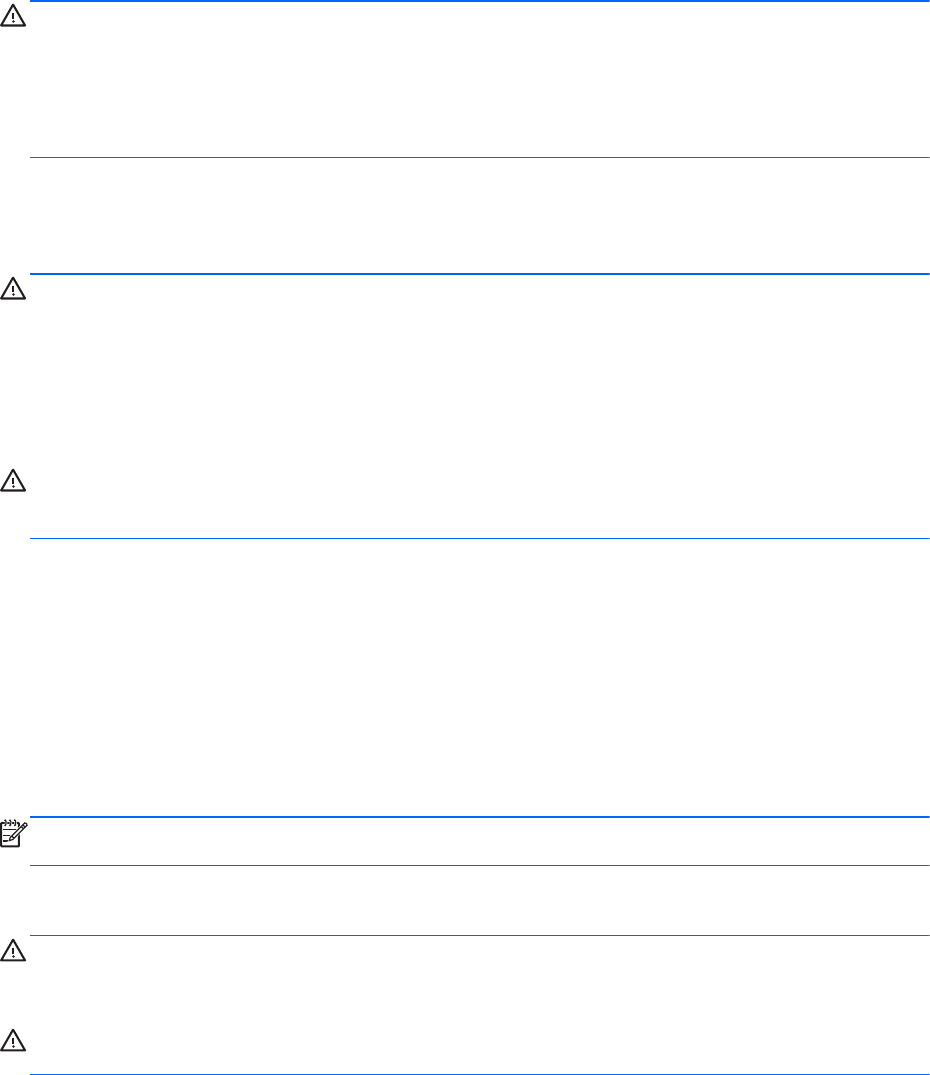
●
Pano de microfibras ou poliéster seco (pano livre de energia estática sem óleo)
●
Panos livre de energia estática
CUIDADO: Evite os seguintes produtos de limpeza:
Solventes fortes, como álcool, acetona, cloreto de amônio, cloreto de metileno e hidrocarbonetos
podem danificar permanentemente a superfície do computador.
Materiais fibrosos, como toalhas de papel, podem arranhar o computador. Com o tempo, partículas
de sujeira e agentes de limpeza podem ficar presos nos arranhões.
Procedimentos de limpeza
Siga os procedimentos desta seção para limpar com segurança seu computador.
AVISO! Para evitar choques elétricos ou dano aos componentes, não tente limpar seu computador
enquanto ele estiver ligado.
Desligue o computador.
Desconecte a alimentação externa.
Desconecte todos os dispositivos externos acionados por energia.
CUIDADO: Não borrife líquidos ou agentes de limpeza diretamente em qualquer parte da superfície
do computador. Líquidos borrifados na superfície podem danificar componentes internos
permanentemente.
Limpeza da tela
Limpe delicadamente a tela usando um pano macio e sem fiapos, umedecido com um limpador de
vidro sem álcool. Certifique-se de que a tela esteja seca antes de fechá-la.
Limpeza dos lados e da parte superior
Para limpar e desinfetar as laterais e a tampa, use um pano de microfibra macio ou camurça
umedecido com uma das soluções de limpeza listadas anteriormente ou use um lenço germicida
descartável apropriado.
NOTA: Ao limpar a superfície do computador, faça movimento circular para ajudar a remover a
poeira e resíduos.
Limpeza do TouchPad e do teclado
AVISO! Para reduzir o risco de choque elétrico ou danos aos componentes internos, não use
aspirador de pó para limpar o teclado. Um aspirador pode depositar resíduos domésticos na
superfície do teclado.
CUIDADO: Ao limpar o TouchPad e o teclado, não deixe que líquidos penetrem entre as teclas.
Isso pode danificar permanentemente os componentes internos.
●
Para limpar e desinfetar o TouchPad e o teclado, use um pano de microfibras ou poliéster macio
com uma das soluções de limpeza listadas acima ou use um bom pano germicida descartável.
●
Para evitar que as teclas fiquem colando e para remover poeira, fiapos e partículas do teclado,
use uma lata de ar comprimido com um canudo de extensão.
72 Capítulo 10 Manutenção